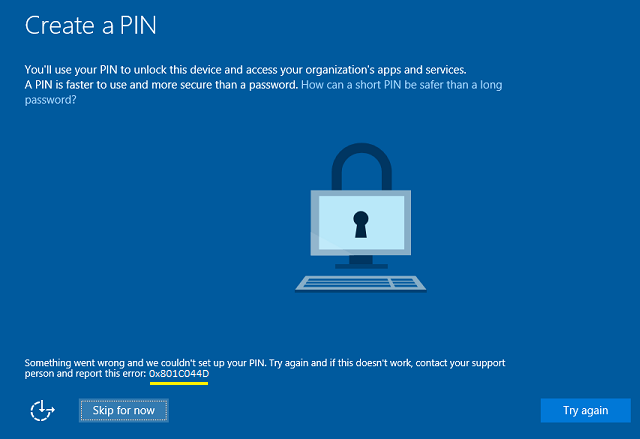пин код для windows hello что то пошло не так
Устранение неполадок Windows Hello
Если у вас возникли проблемы со входом на устройство с Windows 11 с помощью Windows Hello, попробуйте сделать следующее.
Перед началом
Убедитесь, что вы настроили Windows Hello на устройстве. Дополнительные сведения о том, как это сделать, см. в статье Сведения о приложении Windows Hello и его настройке.
Проверьте наличие обновлений
Установка обновлений Windows может устранить проблемы с Windows Hello. Нажмите Пуск > Параметры > Центр обновления Windows > Проверить наличие обновлений.
Установите все необходимые обновления. Может потребоваться перезапустить устройство. Теперь снова попробуйте войти в систему с помощью Windows Hello.
Примечание: Если вы настроили несколько методов входа (например, пароль, ПИН-код или Windows Hello), то система Windows будет отображать эти варианты на экране входа. Выберите нужный вариант для входа.
Windows Hello не распознает меня, или при попытке входа отображается сообщение об ошибке
Если системе не удается правильно отсканировать ваше лицо или отпечаток пальца (или вы используете не тот палец для входа), то при попытке входа с помощью Windows Hello появится сообщение об ошибке. В этом случае попробуйте войти с помощью ПИН-кода или пароля, а затем снова настройте Windows Hello.
Если вы видите сообщение об ошибке Не удалось распознать вас. Выполните вход с помощью ПИН-кода при попытке войти с помощью Windows Hello, выполните следующие действия, чтобы улучшить распознавание. Это сообщение об ошибке может возникать, если вы носите очки, но не настроили функцию распознавания лиц, чтобы она распознавала вас в очках и без очков. Это также может произойти, если устройство было перемещено, а в новом месте условия освещения значительно отличаются от прежних.
Чтобы улучшить распознавание, нажмите Пуск > Параметры > Учетные записи > Варианты входа > Распознавание лиц (Windows Hello) и выберите Улучшить распознавание.
Статьи по теме
Если у вас возникли проблемы со входом на устройство с Windows 10 с помощью Windows Hello, попробуйте сделать следующее.
Перед началом
Убедитесь, что вы настроили Windows Hello на устройстве. Дополнительные сведения о том, как это сделать, см. в статье Сведения о приложении Windows Hello и его настройке.
Проверьте наличие обновлений
Установка обновлений Windows может устранить проблемы с Windows Hello. Нажмите Пуск > Параметры > Обновление и безопасность > Центр обновления Windows > Проверить наличие обновлений.
Установите все необходимые обновления. Может потребоваться перезапустить устройство. Теперь снова попробуйте войти в систему с помощью Windows Hello.
Примечание: Если вы настроили несколько методов входа (например, пароль, ПИН-код или Windows Hello), то система Windows будет отображать эти варианты на экране входа. Выберите нужный вариант для входа.
Windows Hello не распознает меня, или при попытке входа отображается сообщение об ошибке
Если системе не удается правильно отсканировать ваше лицо или отпечаток пальца (или вы используете не тот палец для входа), то при попытке входа с помощью Windows Hello появится сообщение об ошибке. В этом случае попробуйте войти с помощью ПИН-кода или пароля, а затем снова настройте Windows Hello.
Если вы видите сообщение об ошибке Не удалось распознать вас. Выполните вход с помощью ПИН-кода при попытке войти с помощью Windows Hello, выполните следующие действия, чтобы улучшить распознавание. Это сообщение об ошибке может возникать, если вы носите очки, но не настроили функцию распознавания лиц, чтобы она распознавала вас в очках и без очков. Это также может произойти, если устройство было перемещено, а в новом месте условия освещения значительно отличаются от прежних.
Чтобы улучшить распознавание, нажмите Пуск > Параметры > Учетные записи > Варианты входа > Распознавание лиц Windows Hello и выберите Улучшить распознавание.
Ошибки Windows Hello при создании ПИН-кода
Относится к:
Во время настройки Windows Hello в Windows 10 может возникнуть ошибка на этапе создания рабочего ПИН-кода. В этом разделе перечислены некоторые коды ошибок с рекомендациями по решению проблемы. При возникновении ошибки, код которой не указан в данном разделе, обратитесь в службу поддержки Майкрософт.
Где указан код ошибки?
На следующем рисунке показан пример ошибки на этапе Создание ПИН-кода.
Средства устранения ошибки
Если во время создания рабочего PIN-кода возникает ошибка, порекомендуйте пользователю выполнить следующие действия. Многие ошибки можно устранить одним из указанных способов.
Маркер не был найден в загонах авторизации.
Не удалось прочитать один или несколько объектов.
Серверу отправлен недействительный запрос.
У пользователя нет разрешений на вступление в Azure AD.
Разрешить пользователю присоединяться к Azure AD в настройках устройств Azure AD.
Ошибки, способ устранения которых неизвестен
В случае возникновения ошибок, указанных в этой таблице, обратитесь за помощью в службу поддержки Майкрософт.
Исправьте ошибки Windows Hello при создании ПИН-кода в Windows 10
Исправить ошибку ПИН Windows 10
Непосредственно перед тем, как мы начнем углубляться в коды ошибок, вы должны сделать несколько вещей, которые могут решить большинство проблем. Сюда входит попытка создания PIN-кода снова, вход/выход из системы и перезагрузка устройства.
1] Выйти, а затем войти снова
Вот список кодов ошибок, которые могут быть решены простым выходом из системы и повторным входом с той же учетной записью. Эти коды ошибок являются временными.
2] Отсоедините устройство от Azure AD и снова присоединитесь
Ниже приведен список кодов ошибок Windows 10 PIN с объяснением проблемы, с которой он сталкивается. Поскольку это проблема Azure AD, решение аналогично приведенному выше для всех кодов ошибок.
0x801C03ED: Для этого есть несколько причин. Это может быть из-за
0x801C03EA: Это происходит, когда серверу не удается авторизовать пользователя или устройство. Попросите ИТ-администратора проверить, является ли токен, выданный сервером AD, действительным, и у пользователя есть разрешение на регистрацию ключей Windows Hello для бизнеса.
0x80090005: Сообщение об ошибке «NTE_BAD_DATA» означает, что существует проблема с сертификатом, и вам необходимо отсоединить устройство от Azure AD и снова присоединиться.
0x80090011: в сообщении об ошибке будет сказано: «Контейнер или ключ не найден». Обязательно присоединитесь и присоединитесь к Azure AD.
0x8009000F: в сообщении об ошибке будет сказано: «Контейнер или ключ уже существует». Отсоединитесь и присоединитесь к устройству из Azure AD.
0x801C044D: Когда устройство пытается присоединиться к AD, код авторизации также должен содержать идентификатор устройства. Он действует как идентификатор. Если этого не хватает, вам нужно отсоединить устройство от Azure AD и снова присоединиться
3] Проблемы с TPM в Windows 10 Ошибка PIN
0x80090029: Ошибка возникает, когда на компьютере не завершена настройка TPM.
0x80090035: Это происходит, когда деловая политика организации делает TPM обязательным. Однако, когда на устройстве нет TPM, единственным вариантом является снятие ограничения для TPM и присоединение к AD.
4] Проблемы с конфигурацией
0x801C0016: Конфигурация поставщика федерации пуста. Зайдите сюда и убедитесь, что файл не пустой.
0x801C0017: домен поставщика федерации пуст. Перейдите сюда и убедитесь, что элемент FPDOMAINNAME не пуст.
0x801C0018: URL-адрес конфигурации клиента поставщика федерации пуст. Перейдите сюда и убедитесь, что элемент clientconfig содержит действительный URL-адрес.
5] Другие ошибки PIN 10 в Windows 10
0x801C044D: невозможно получить токен пользователя
Сначала выйдите, а затем войдите снова. После этого проверьте сеть и учетные данные.
0x801C000F: операция прошла успешно, но устройство требует перезагрузки
Просто перезагрузите устройство и попробуйте снова установить Windows Hello.
x801C0003: пользователь не авторизован для регистрации
Проверьте, есть ли у пользователя разрешение на установку Windows Hello для бизнеса. Если нет, то разрешение должно быть предоставлено ИТ-администратором для завершения процесса.
0x8009002A NTE_NO_MEMORY
На компьютере недостаточно памяти. Закройте все большие программы, а затем снова запустите программу установки.
0x80090036: пользователь отменил интерактивное диалоговое окно
Вы должны попробовать процесс установки снова.
0x8009002d: Что-то пошло не так, пропустите сейчас и повторите попытку через некоторое время.
Узнайте, как устранить ошибку PIN 10 для Windows 10 0x8009002d
6] Обратитесь в службу поддержки Microsoft для Windows 10 Pin Error
При этом существует несколько ошибок, которые можно устранить, обратившись в службу поддержки Microsoft. Вот список:
Мы надеемся, что это руководство от Microsoft, для устранения неполадок с ошибкой PIN 10 Windows 10 отвечает на все ваши запросы. Если на вашем экране есть другой код ошибки, поделитесь с нами в комментариях.
Исправить ошибку «PIN-код недоступен» в Windows 10
Когда мы включаем компьютер или блокируем сеанс на ПК, Windows запрашивает у нас PIN-код, прежде чем продолжить. Конечно, чтобы использовать его, мы должны предварительно настроить его либо во время установки операционной системы (поскольку он спросит нас, хотим ли мы настроить его здесь), либо позже, из меню конфигурации оборудования.
Если мы не знаем PIN-код или он не работает, мы все равно можем войти в систему, используя пароль нашей учетной записи из параметров входа.
Причины, по которым ПИН-код недоступен
Есть несколько причин, по которым у нас могут возникнуть проблемы со входом в систему с помощью нашего PIN-кода Windows Hello. Чаще всего это связано с обновлениями Windows. Возможно, обновление не удалось установить или даже установить неправильно, поэтому использование этого кода было заблокировано.
Также часто происходит сбой из-за проблем с разрешениями. Windows использует довольно сложную систему внутренних разрешений, где СИСТЕМА имеет наивысший уровень привилегий, но к нему никто не может получить доступ. Следовательно, если что-то пойдет не так с любым каталогом, созданным SYSTEM, мы не сможем прочитать его содержимое. И если это произойдет с каталогом, в котором Windows Hello информация сохраняется, то мы не сможем ее использовать.
Конечно, также может быть, что причина, по которой мы не можем войти в систему, заключается в том, что на нашем компьютере установлено вредоносное ПО. И даже то, что человек много раз пытался запустить, неправильно введя код, и, следовательно, в конце концов компьютер сломался.
По какой-то причине это почти всегда решается сбросом файлов PIN-кода Windows 10. А потом объясняем, как это сделать.
Как исправить ошибку
Чтобы решить эту ошибку, мы должны войти в систему с правами администратора. В противном случае мы ничего не сможем сделать. Если наша учетная запись имеет права администратора, мы можем использовать другой метод входа (например, Microsoft пароль учетной записи) для входа без необходимости проходить через Windows Hello.
Оказавшись внутри, мы откроем Windows File Explorer окна, и прежде всего мы откроем вкладку «Просмотр», чтобы установить флажок показать скрытые предметы на жесткий диск.
После отображения этих файлов мы должны войти в наш основной жесткий диск и перейти в каталог Windows> ServiceProfiles> LocalService> AppData> Local> Microsoft. Здесь мы найдем папку под названием «Ngc», в которой хранится информация, связанная с PIN-кодом Windows 10.
По соображениям безопасности мы не сможем войти или удалить эту папку. Это связано с тем, что их уровень привилегий СИСТЕМНЫЙ, выше, чем у нашей учетной записи администратора. Что мы сможем сделать, так это изменить его разрешения, чтобы все пользователи могли читать информацию, которая находится в нем, чтобы ПИН-код Windows снова работал. Для этого мы щелкаем по нему правой кнопкой мыши, чтобы открыть » Свойства » окно. Попав в него, мы переходим к » Безопасность », И там мы нажимаем на« Дополнительные параметры «Кнопку.
Теперь мы можем увидеть окно расширенной конфигурации безопасности папки. Здесь отображаются разрешения пользователя на него и его владелец. В » Владелец бизнеса », Мы нажимаем« Изменить ».
Затем мы можем увидеть окно параметров пользователя и группы Windows. Первое, что мы сделаем, это выберем » Тип объекта », Чтобы убедиться, что все элементы там отмечены. Теперь мы напишем имя внизу и нажмем » Проверьте имена », Так что Windows определяет внутреннее имя пользователя, и мы можем работать с ним.
Нажимаем принять и все. Теперь, вернувшись в предыдущее окно, мы увидим, как Windows обнаружила изменение имени владельца. Затем мы должны установить флажок » Заменить владельца в подконтейнерах и объектах », Который появляется чуть ниже.
Наконец, мы нажимаем «Применить» и «ОК», чтобы все изменения были сохранены и применены к нашему ПК.
Мы уже изменили права доступа к папке Ngc, о которых говорили ранее. Следовательно, поскольку мы теперь его авторы, мы сможем его редактировать. Нам просто нужно войти двойным щелчком и удалить все, что находится внутри этой папки. Это сотрет все, что связано с PIN-кодом нашей Windows. А потом перезагружаем компьютер.
Наконец, нам просто нужно вернуться в меню настроек Windows 10 и создать новый PIN-код из параметров Windows Hello. Этот новый PIN-код сохранит вашу новую информацию обратно в каталог Ngc. Таким образом, когда мы закрываем или блокируем сеанс, мы можем без проблем запустить его снова.
Устранение неполадок с Windows Hello на Surface
Примечание: Некоторые продукты могут быть недоступны в вашей стране или вашем регионе.
Не удается войти в систему на устройстве Surface с помощью Windows Hello? Для устранения проблемы попробуйте следующие решения.
Windows Hello — это более персонализированный способ входа с помощью взгляда или прикосновения. Фронтальная инфракрасная камера на устройстве Surface распознает ваше лицо и радужную оболочку глаза, позволяя вам выполнить вход в Windows 10 без необходимости прикасаться к экрану или клавиатуре. Или, если у вас есть современная клавиатура Майкрософт с идентификатором отпечатков пальцев или устройство Surface Pro Type Cover с идентификатором отпечатков пальцев (продаются отдельно), тогда для входа вы можете использовать устройство считывания отпечатков пальцев.
Если возникают неполадки с устройством считывания отпечатков пальцев на современной клавиатуре Майкрософт с идентификатором отпечатков пальцев, ознакомьтесь со статьейУстранение проблем в устройстве считывания отпечатков пальцев на современной клавиатуре Майкрософт с идентификатором отпечатков пальцев. Современные клавиатуры Майкрософт с идентификатором отпечатков пальцев также можно считать клавиатурой Surface с устройством считывания отпечатков пальцев.
Перед началом работы
Проверьте наличие обновлений и перезапустите Surface
Возможно, доступны обновления драйверов оборудования или ожидается перезагрузка. Это может устранить неполадки, возникающие при использовании Windows Hello. Чтобы проверить наличие обновлений, нажмите кнопку Пуск и выберите Параметры > Обновление и безопасность > Центр обновления Windows > Проверка наличия обновлений. Установите все необходимые обновления. После установки обновлений нажмите кнопку Пуск, а затем выберите Выключение > Перезагрузка (или Обновить и перезагрузить ).
Теперь еще раз попробуйте войти в систему с помощью Windows Hello. Когда устройство Surface распознает ваше лицо или отпечатки пальцев, оно выполнит вход в систему Windows автоматически.
Если вы настроили несколько методов входа, таких как пароль, ПИН-код или Windows Hello, тогда система Windows будет показывать эти параметры на экране входа. Чтобы Windows Hello работал, необходимо выбрать эту опцию.
Windows Hello не распознает мое лицо или отпечатки пальцев или появляется сообщение об ошибке
Если ваше лицо или отпечатки пальцев не сканируются надлежащим образом или если вы используете не тот палец для входа, тогда вы увидите сообщение об ошибке при попытке выполнить вход с помощью Windows Hello. В этом случае попробуйте войти с помощью ПИН-кода или пароля и снова установить Windows Hello.
Если вы видите одно из следующих сообщений об ошибке при попытке входа в Windows Hello, следуйте инструкциям по устранению неполадок.
Не удалось запустить камеру. Войдите с помощью ПИН-кода.
Запустите средство устранения неполадок оборудование и устройств, чтобы убедиться, что установлены правильные драйверы. Чтобы запустить средство устранения неполадок оборудования и устройств, нажмите кнопку Пуск, а затем перейдите в раздел Параметры > Обновление и безопасность > Устранение неполадок и выберите Оборудование и устройства.
Если средство устранения неполадок обнаруживает проблему, но не может устранить ее, вы можете вручную установить обновления Surface.
Не удалось распознать вас. Выполните вход с помощью ПИН-кода.
Это сообщение об ошибке может появиться, если вы носите очки и не указали это в настройках распознавания лиц. Это также может произойти, если устройство перемещено и условия освещения в новом месте существенно отличаются.
Для улучшения распознавания нажмите кнопку Пуск, перейдите в раздел Параметры > Учетные записи > Параметры входа и выберите Улучшить распознавание.
Если устройство считывания отпечатков пальцев на вашем устройстве Surface Pro Type Cover не работает, отключите и повторно подключите его к Surface Pro и попробуйте повторить операцию еще раз.
Если вам не удается войти в систему с помощью ПИН-кода также, возможно, потребуется сбросить его. Для этого войдите с помощью пароля, нажмите кнопку Пуск, перейдите в раздел Параметры > учетные записи > Параметры входа и выберите Я не помню свой ПИН-код.
Восстановите исходные параметры или перезагрузите свой компьютер. Если функция Windows Hello работала до этого, тогда недавно установленные приложения, драйверы или обновления могут быть причиной неполадок. Чтобы устранить эту проблему, попробуйте новый запуск. Дополнительные сведения см. в разделе Восстановление или сброс параметров Surface.